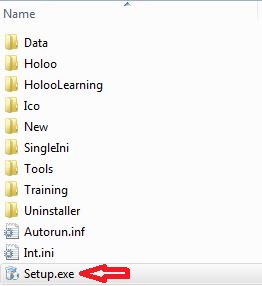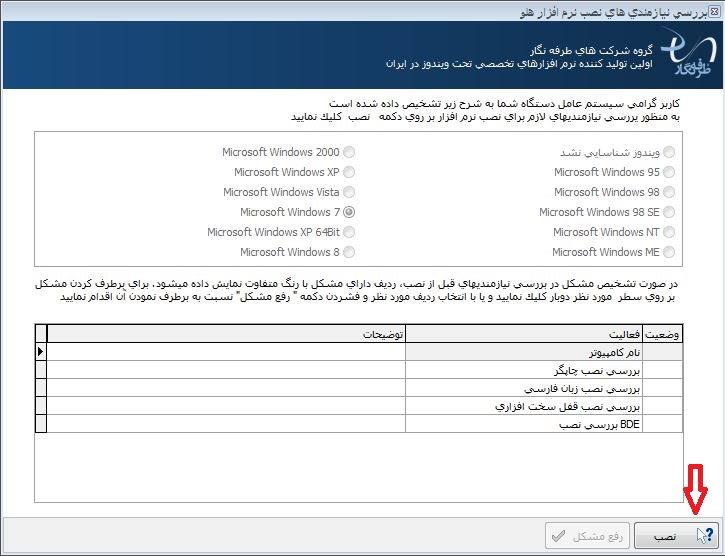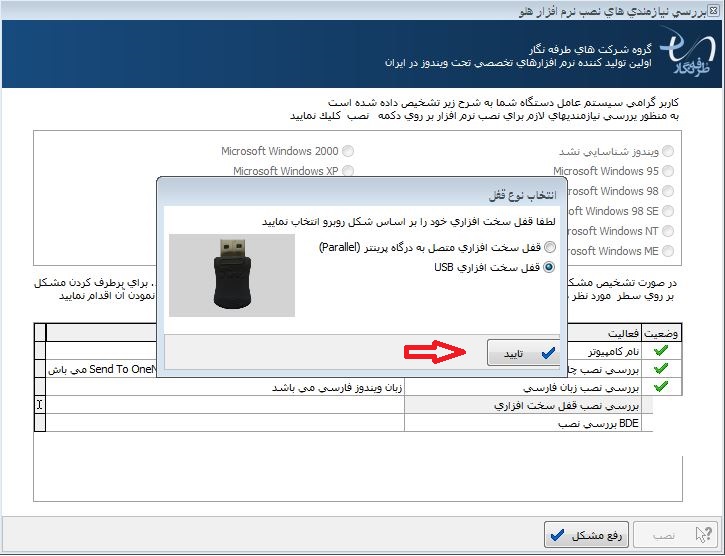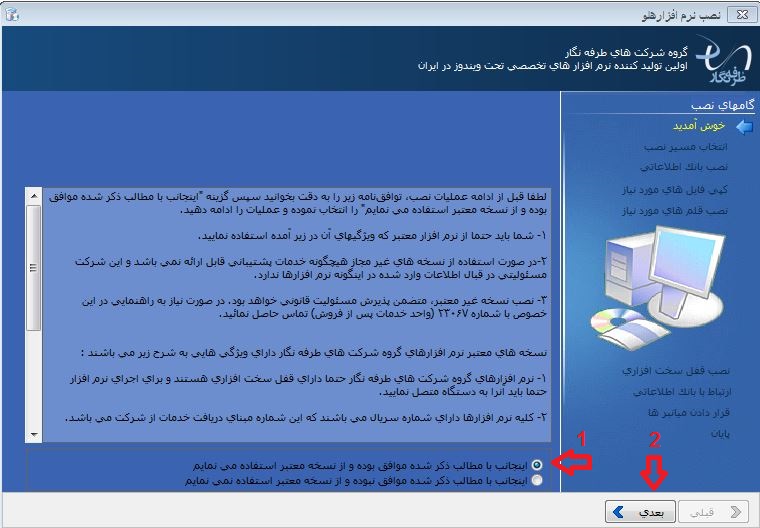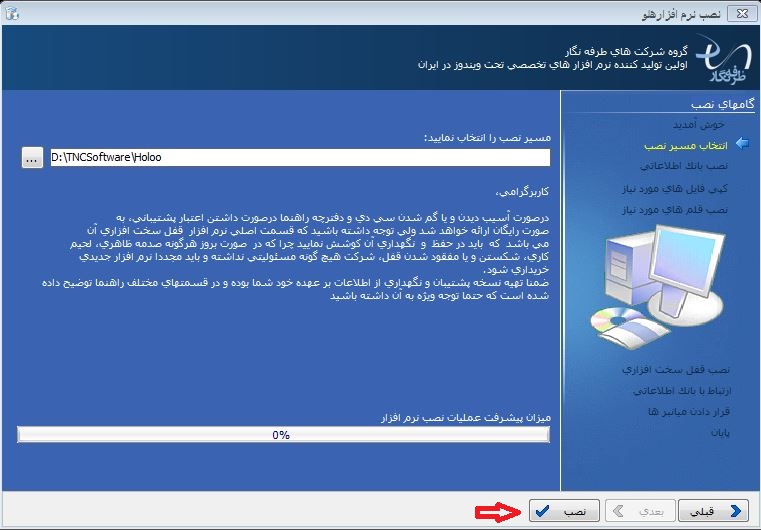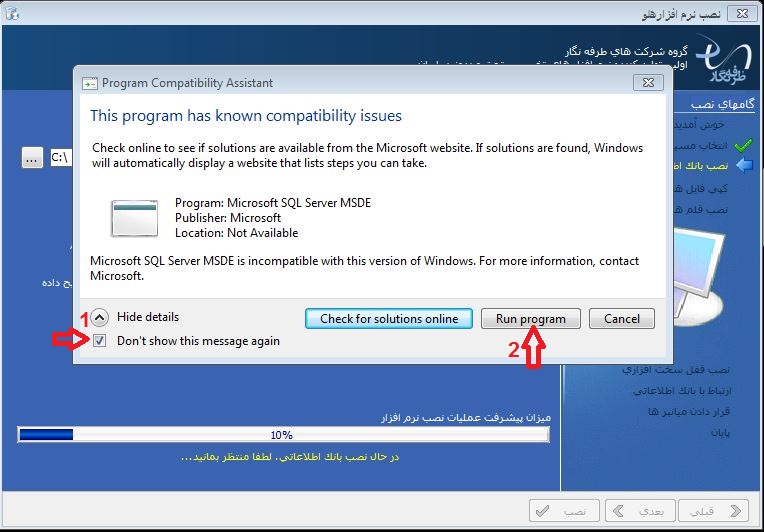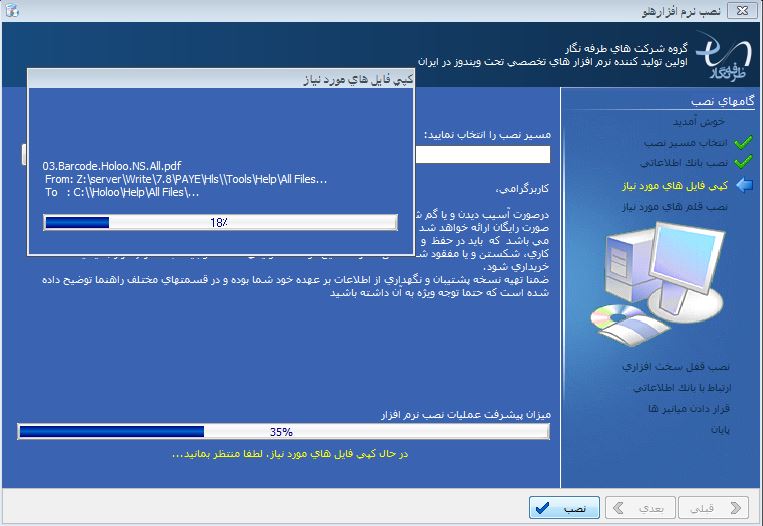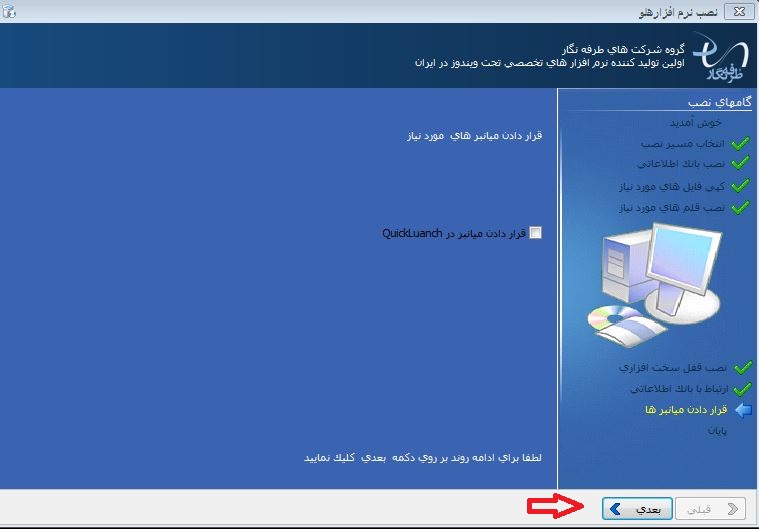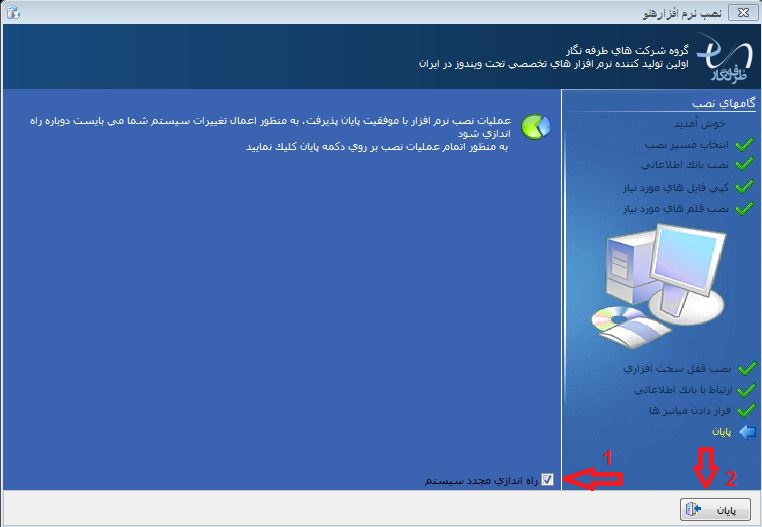آموزش نصب نرم افزار هلو
این آموزش مناسب ویندوز های xp – 7 – 8 می باشد .
در صورتی که ویندوز 10 بر روی سیستم شما نصب است از راهنمای زیر استفاده کنید .
آموزش نصب نرم افزار هلو برروی ویندوز 10
مراحل نصب نرم افزار :
۱- از داخل محتویات سی دی فایل setup.exe را اجرا کنید.
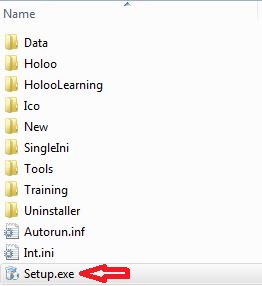
۲-دکمه شروع نصب را کلیک کنید.
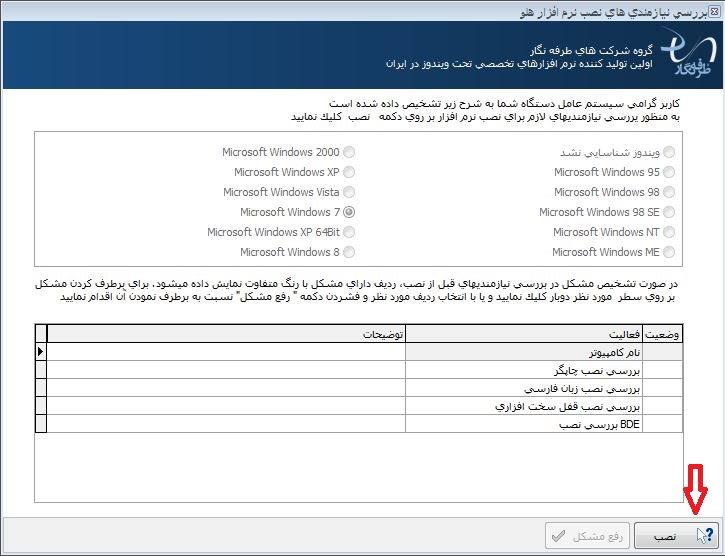
آموزش نصب نرم افزار هلو
۳- در این پنجره در قسمت بالا نوع ویندوز شما توسط برنامه تشخیص داده می شود.صحت آن را کنترل کنید.سپس دکمه نصب را فشار دهید.
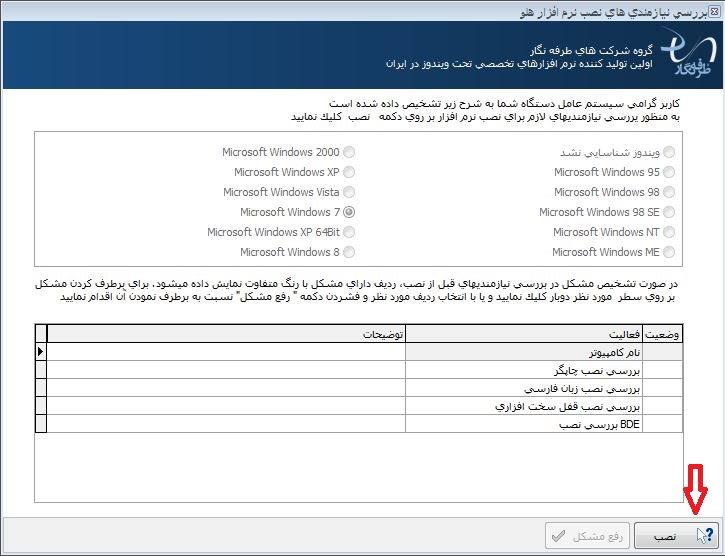
۴-در این مرحله وجود یک سری آیتمها توسط برنامه چک می شود.در صورتیکه هر کدام از آنها قابل تشخیص نباشد با ضربدر قرمز رنگ نشان داده می شود.در این صورت طبق عکس یا دوبار بر روی آن کلیک کرده یا یک بار کلیک کنید و سپس دکمه رفع مشکل را فشار دهید.
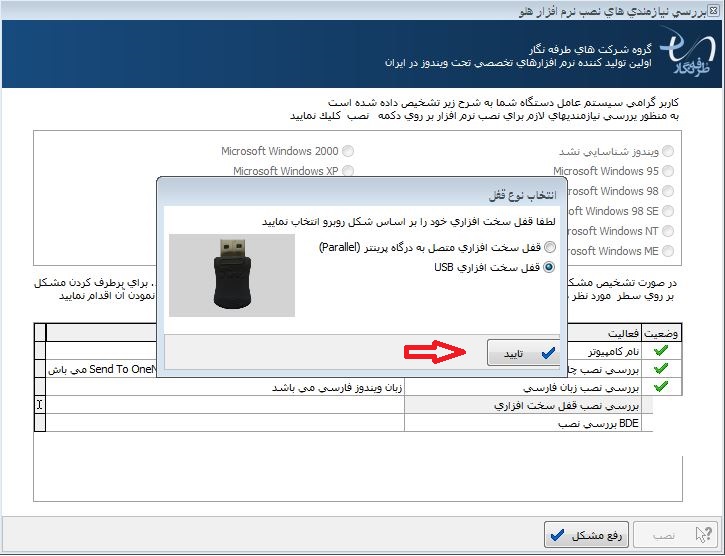
۵-گزینه تایید موافقت نامه را انتخاب و کلید بعدی را فشار دهید.
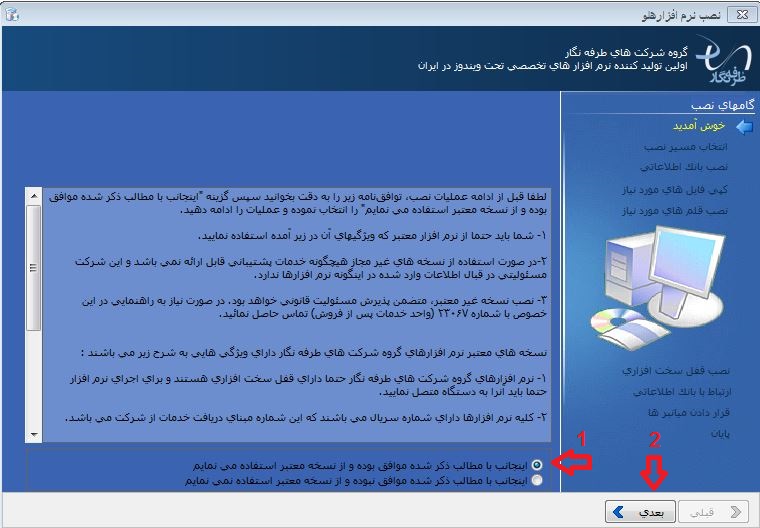
۶-نرم افزار هلو به صورت خودکار در درایو D نصب می شود.اگر درایو D ندارید یا تمایل به نصب در درایو دیگری دارید با فشردن دکمه … مسیر نصب را انتخاب کنید.
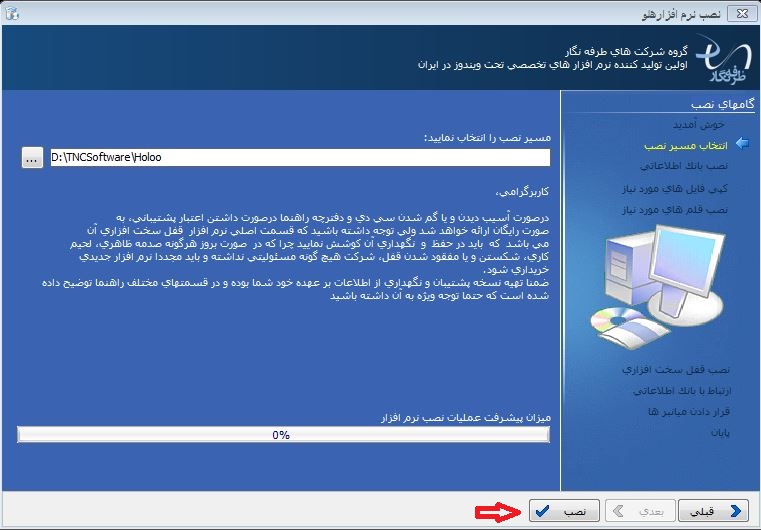
۷-در مرحله نصب SQL مانند عکس عمل کنید.
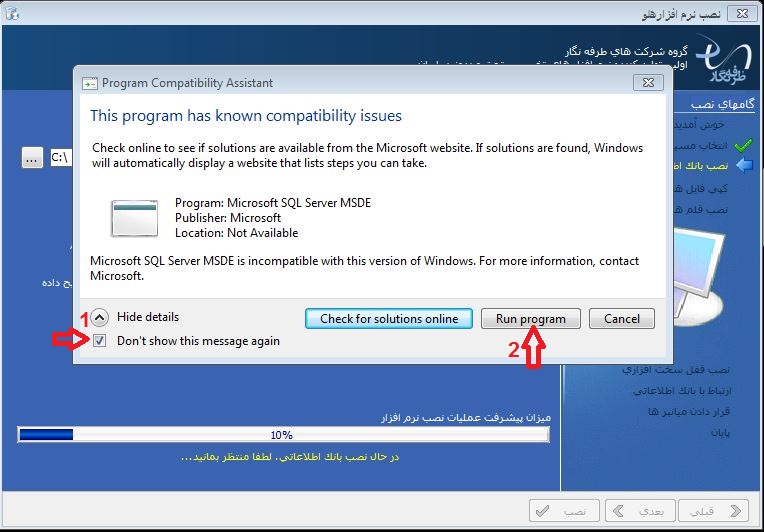
۸-مرحله کپی شدن فایلهای مورد نیاز
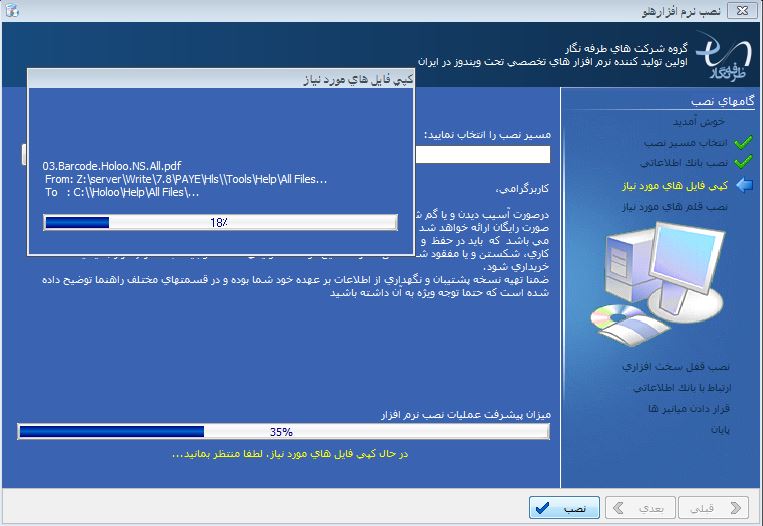
۹-پس از انتهای کپی شدن فایلها دکمه بعدی را فشار دهید تا مراحل ادامه یابد.
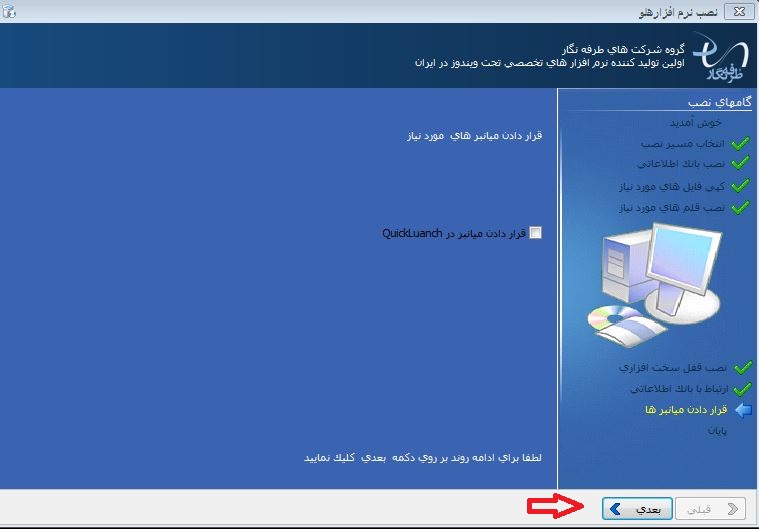
۱۰-طبق عکس عمل کنید.
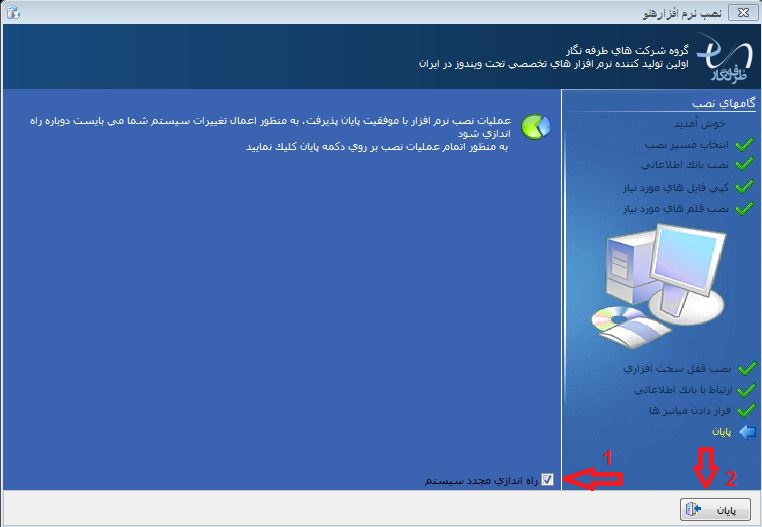
یادتون نره که همیشه آخرین نسخه از نرم افزار رو داشته باشید.
دانلود آخرین ورژن نرم افزار هلو
امیدواریم این پست کارساز بوده باشد.در صورت عدم رفع مشکل با واحد پشتیبانی ما تماس بگیرید.
این مراحل در حالتی صورت می گیره که نرم افزار بدون هیچ مشکل و یا خطایی روی سیستم شما نصب میشه.
در صورتیکه نیاز به مشاوره داشتید و یا در هنگام نصب نرم افزار به خطا برخوردید با شماره های پشتیبانی ما تماس بگیرید.
- نکته : این پست مخصوص نصب نرم افزارهای تک کاربر می باشد.
نصب نرم افزار توسط تیم کارشناسی سراج سبز
همچنین می توانیدبرای کسب اطلاعات بیشتر به صفحه اینستاگرام یا تلگرام ما بپیوندید .
این مطالب جالب رو هم حتما مطالعه کنید: